(update property name) |
|||
| (8 révisions intermédiaires par 4 utilisateurs non affichées) | |||
| Ligne 1 : | Ligne 1 : | ||
{{Tuto Details | {{Tuto Details | ||
| − | |Type= | + | |SourceLanguage=none |
| − | |Area= | + | |Language=fr |
| + | |IsTranslation=0 | ||
| + | |Type=Creation | ||
| + | |Area=Robotics, Electronics | ||
|Tags=Objet connecté, Makey Makey, Panneau de commande, Impression 3D, Initiation, | |Tags=Objet connecté, Makey Makey, Panneau de commande, Impression 3D, Initiation, | ||
| − | |Description=Ce tutoriel décrit les étapes de réalisation | + | |Description=<translate><!--T:22--> Ce tutoriel décrit les étapes de réalisation d'un "panneau de commande" . Ce dernier permet d'exploiter les propriétés de la carte Makey Makey afin de commander un bras robotique dans mon cas. Mais également n'importe qu'elle interface paramétré avec la carte pour simuler les touches de clavier qui auront été choisi .</translate> |
| − | |Difficulty= | + | |Difficulty=Medium |
|Cost=25 | |Cost=25 | ||
|Currency=EUR (€) | |Currency=EUR (€) | ||
|Duration=4 | |Duration=4 | ||
| − | |Duration-type= | + | |Duration-type=hour(s) |
|Main_Picture=Panneau_de_commande_DIY_14.png | |Main_Picture=Panneau_de_commande_DIY_14.png | ||
}} | }} | ||
{{Introduction | {{Introduction | ||
| − | |Introduction=Ce projet est un 1er essaie. L'objectif était de réaliser un outil d'initiation a la robotique et l'électronique | + | |Introduction=<translate><!--T:23--> Ce projet est un 1er essaie. L'objectif était de réaliser un outil d'initiation a la robotique et l'électronique</translate> |
}} | }} | ||
{{Materials | {{Materials | ||
| − | |Material=* Cuivre en rouleau | + | |Material=<translate><!--T:24--> |
| + | * Cuivre en rouleau | ||
* Carte Makey Makey | * Carte Makey Makey | ||
* Connectique Makey Makey (10 fils et un cable usb) | * Connectique Makey Makey (10 fils et un cable usb) | ||
| Ligne 23 : | Ligne 27 : | ||
* Colle a bois | * Colle a bois | ||
* Long fil éléctrique | * Long fil éléctrique | ||
| − | * 6 vis | + | * 6 vis</translate> |
|Tools=* Imprimante 3D | |Tools=* Imprimante 3D | ||
* Plotter de découpe | * Plotter de découpe | ||
| Ligne 29 : | Ligne 33 : | ||
* Disqueuse (pour le ponçage) | * Disqueuse (pour le ponçage) | ||
* Scie circulaire | * Scie circulaire | ||
| + | |ExternalAttachmentsLinks={{ExternalAttachmentsLinks | ||
| + | |ExternalAttachmentsLinks=https://drive.google.com/drive/folders/0B1tyGn4koglzTTNxUjAtMTdJSFE?usp=sharing | ||
| + | }} | ||
}} | }} | ||
{{Separator}} | {{Separator}} | ||
{{Tuto Step | {{Tuto Step | ||
| − | |Step_Title=Début | + | |Step_Title=<translate><!--T:25--> Début</translate> |
| − | |Step_Content=La 1ère chose | + | |Step_Content=<translate><!--T:26--> La 1ère chose a faire est de modéliser et imprimer les 8 flèches et les 2 boutons . Pour la modélisation , vous n'avez qu'a récupérer les fichier visible dans le lien plus haut .</translate> |
|Step_Picture_00=Panneau_de_commande_DIY_1.png | |Step_Picture_00=Panneau_de_commande_DIY_1.png | ||
}} | }} | ||
{{Tuto Step | {{Tuto Step | ||
| − | |Step_Title=Perçage | + | |Step_Title=<translate><!--T:27--> Perçage</translate> |
| − | |Step_Content=Le perçage | + | |Step_Content=<translate><!--T:28--> |
| + | Le perçage est plutôt délicat , il y'a 3 tiges sous chaque flèches (4 pour les boutons) et l'idée est de faire les trou correspondant sur la plaque de pléxi . J'ai tracé des traits au crayon , puis fabriqué un pochoir pour m'aider a bien faire les trou . Une perceuse a colonne serait l' idéal pour cette étape . | ||
| − | Attention !! il ne faut pas percer totalement chaque trou ! Percer a la moitié de la plaque suffit . | + | <!--T:29--> |
| + | Attention !! il ne faut pas percer totalement chaque trou ! Percer a la moitié de la plaque suffit .</translate> | ||
|Step_Picture_00=Panneau_de_commande_DIY_2.png | |Step_Picture_00=Panneau_de_commande_DIY_2.png | ||
}} | }} | ||
{{Tuto Step | {{Tuto Step | ||
| − | |Step_Title=On place les fleches | + | |Step_Title=<translate><!--T:30--> On place les fleches</translate> |
| − | |Step_Content=Une fois les trou réalisé , ont peu placer les flèches . | + | |Step_Content=<translate><!--T:31--> Une fois les trou réalisé , ont peu placer les flèches .</translate> |
|Step_Picture_00=Panneau_de_commande_DIY_3.png | |Step_Picture_00=Panneau_de_commande_DIY_3.png | ||
}} | }} | ||
{{Tuto Step | {{Tuto Step | ||
| − | |Step_Title=Ajout des fils | + | |Step_Title=<translate><!--T:32--> Ajout des fils</translate> |
| − | |Step_Content=La prochaine étape une fois tous les boutons callé , sera de percer un trou qui va traverser la flèche et le plexi jusqu'au bout . | + | |Step_Content=<translate><!--T:33--> |
| + | La prochaine étape une fois tous les boutons callé , sera de percer un trou qui va traverser la flèche et le plexi jusqu'au bout . | ||
| − | Ce trou va nous permettre de faire passer un fil électrique pour chaques flèches (et boutons). Il faudra ensuite tordre l'extrémité qui sort des fleches afin qu'il y ai un bon contact entre la feuille de cuivre et la tige du fil. | + | <!--T:34--> |
| + | Ce trou va nous permettre de faire passer un fil électrique pour chaques flèches (et boutons). Il faudra ensuite tordre l'extrémité qui sort des fleches afin qu'il y ai un bon contact entre la feuille de cuivre et la tige du fil.</translate> | ||
|Step_Picture_00=Panneau_de_commande_DIY_4.png | |Step_Picture_00=Panneau_de_commande_DIY_4.png | ||
|Step_Picture_01=Panneau_de_commande_DIY_6.png | |Step_Picture_01=Panneau_de_commande_DIY_6.png | ||
| Ligne 58 : | Ligne 69 : | ||
}} | }} | ||
{{Tuto Step | {{Tuto Step | ||
| − | |Step_Title=Schotch de cruivre | + | |Step_Title=<translate><!--T:35--> Schotch de cruivre</translate> |
| − | |Step_Content=Ici ont n'est pas obligé d'utiliser spécifiquement une feuille de cuivre , ca peu être n'importe quelle papier conducteur. | + | |Step_Content=<translate><!--T:36--> Ici ont n'est pas obligé d'utiliser spécifiquement une feuille de cuivre , ca peu être n'importe quelle papier conducteur.</translate> |
|Step_Picture_00=Panneau_de_commande_DIY_10.png | |Step_Picture_00=Panneau_de_commande_DIY_10.png | ||
|Step_Picture_01=Panneau_de_commande_DIY_7.png | |Step_Picture_01=Panneau_de_commande_DIY_7.png | ||
| Ligne 66 : | Ligne 77 : | ||
}} | }} | ||
{{Tuto Step | {{Tuto Step | ||
| − | |Step_Title=la boite | + | |Step_Title=<translate><!--T:37--> la boite</translate> |
| − | |Step_Content=Pour la boite , il suffit de couper les 5 morceaux aux bonnes dimensions . Puis de les coller a l'aide d'une colle a bois | + | |Step_Content=<translate><!--T:38--> Pour la boite , il suffit de couper les 5 morceaux aux bonnes dimensions . Puis de les coller a l'aide d'une colle a bois</translate> |
|Step_Picture_00=Panneau_de_commande_DIY_12.png | |Step_Picture_00=Panneau_de_commande_DIY_12.png | ||
|Step_Picture_01=Panneau_de_commande_DIY_11.png | |Step_Picture_01=Panneau_de_commande_DIY_11.png | ||
}} | }} | ||
{{Tuto Step | {{Tuto Step | ||
| − | |Step_Title=Fin , enfin ! | + | |Step_Title=<translate><!--T:39--> Fin , enfin !</translate> |
| − | |Step_Content=Et enfin , ont assemble le tout ! 2 | + | |Step_Content=<translate><!--T:40--> Et enfin , ont assemble le tout ! 2 possibilités pour la fin . des charnière en métal ,collé ou vissé . ou bien juste de la colle entre le plexi et le bois . la 1ere solution permet une ouverture de la boite .</translate> |
|Step_Picture_00=Panneau_de_commande_DIY_13.png | |Step_Picture_00=Panneau_de_commande_DIY_13.png | ||
}} | }} | ||
| − | {{Notes}} | + | {{Tuto Step |
| + | |Step_Title=<translate><!--T:41--> Ps</translate> | ||
| + | |Step_Content=<translate><!--T:42--> Une dernière étape est nécessaire pour configurer la carte makey makey , il suffit d'avoir le logiciel "arduino" et de configurer a l'aide de ce dernier les touches du panneau de commande .</translate> | ||
| + | }} | ||
| + | {{Notes|}} | ||
{{Tuto Status | {{Tuto Status | ||
| − | |Complete= | + | |Complete=Published |
}} | }} | ||
Version actuelle datée du 9 décembre 2019 à 11:48
Introduction
Matériaux
- Cuivre en rouleau
- Carte Makey Makey
- Connectique Makey Makey (10 fils et un cable usb)
- Plexi glace (30cm x 12 cm)
- 2 chevilles
- Planche de contre plaqué (25 cm x 30cm )
- Colle a bois
- Long fil éléctrique
- 6 vis
Outils
- Imprimante 3D
- Plotter de découpe
- Perceuse
- Disqueuse (pour le ponçage)
- Scie circulaire
Étape 1 - Début
La 1ère chose a faire est de modéliser et imprimer les 8 flèches et les 2 boutons . Pour la modélisation , vous n'avez qu'a récupérer les fichier visible dans le lien plus haut .
Étape 2 - Perçage
Le perçage est plutôt délicat , il y'a 3 tiges sous chaque flèches (4 pour les boutons) et l'idée est de faire les trou correspondant sur la plaque de pléxi . J'ai tracé des traits au crayon , puis fabriqué un pochoir pour m'aider a bien faire les trou . Une perceuse a colonne serait l' idéal pour cette étape .
Attention !! il ne faut pas percer totalement chaque trou ! Percer a la moitié de la plaque suffit .
Étape 4 - Ajout des fils
La prochaine étape une fois tous les boutons callé , sera de percer un trou qui va traverser la flèche et le plexi jusqu'au bout .
Ce trou va nous permettre de faire passer un fil électrique pour chaques flèches (et boutons). Il faudra ensuite tordre l'extrémité qui sort des fleches afin qu'il y ai un bon contact entre la feuille de cuivre et la tige du fil.
Étape 5 - Schotch de cruivre
Ici ont n'est pas obligé d'utiliser spécifiquement une feuille de cuivre , ca peu être n'importe quelle papier conducteur.
Étape 6 - la boite
Pour la boite , il suffit de couper les 5 morceaux aux bonnes dimensions . Puis de les coller a l'aide d'une colle a bois
Étape 7 - Fin , enfin !
Et enfin , ont assemble le tout ! 2 possibilités pour la fin . des charnière en métal ,collé ou vissé . ou bien juste de la colle entre le plexi et le bois . la 1ere solution permet une ouverture de la boite .
Étape 8 - Ps
Une dernière étape est nécessaire pour configurer la carte makey makey , il suffit d'avoir le logiciel "arduino" et de configurer a l'aide de ce dernier les touches du panneau de commande .
Published




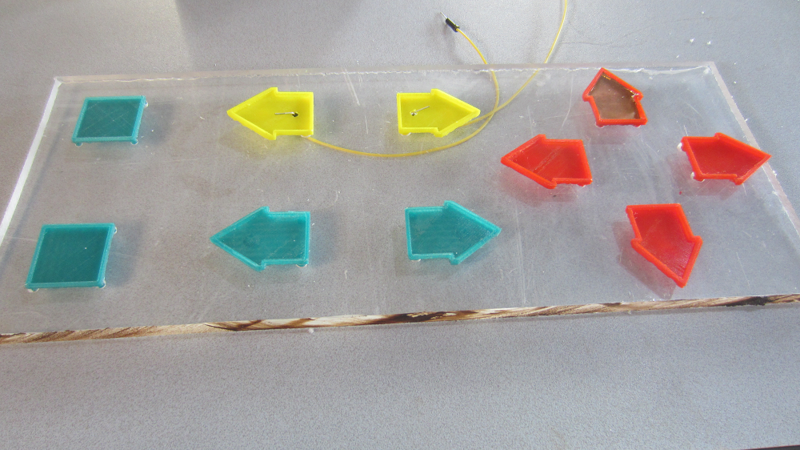
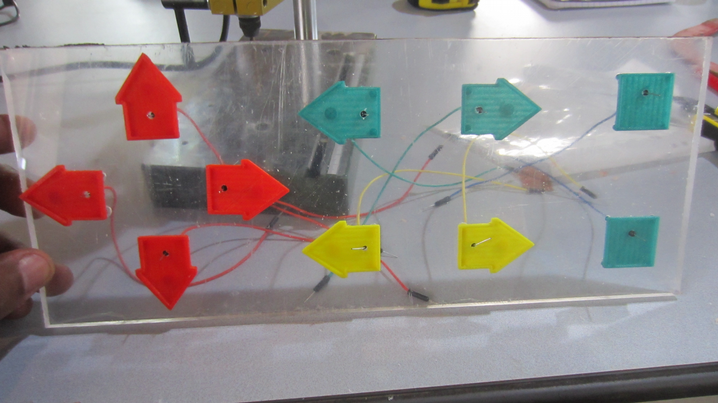




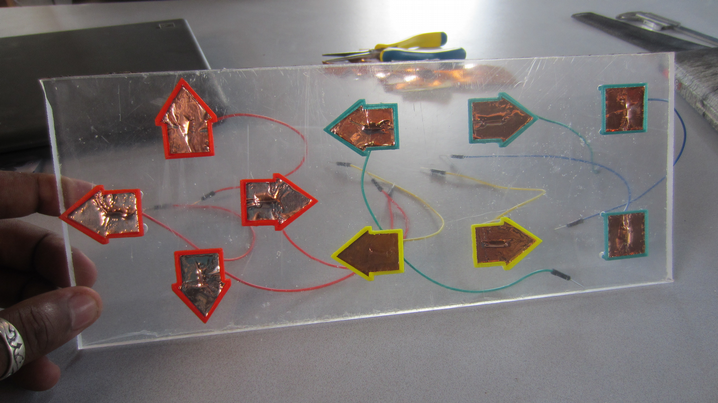



 Français
Français English
English Deutsch
Deutsch Español
Español Italiano
Italiano Português
Português